Si procederà con l'aggiunta di una singola lavorazione alla calotta posteriore del cilindro. Usare il comando Speculare per creare una lavorazione identica sul lato opposta della parte.
Se si crea una lavorazione e poi si crea una copia speculare della stessa, le lavorazioni simmetriche possono essere controllate dalla lavorazione originale. Quando si modifica la prima istanza, la lavorazione speculare viene aggiornata automaticamente.
-
 Eseguire il comando Foro.
Eseguire il comando Foro. - Nella finestra di dialogo Foro, impostare il tipo di posizionamento su Concentrico e il tipo di foro lamato.
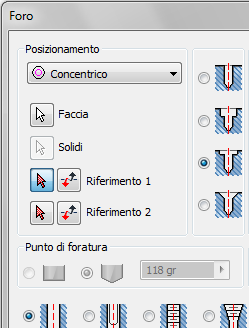
- Impostare il diametro della lamatura su 26 mm.
- Impostare la profondità della lamatura su 6 mm.
- Impostare il diametro del foro di prefilettatura su 10 mm.
- Impostare la terminazione su Tutte le facce.
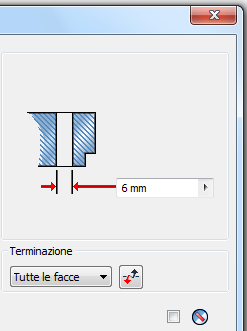
- Fare clic sulla freccia di selezione del piano nella finestra di dialogo e selezionare il piano anteriore della forma di rivoluzione. Il foro viene visualizzato nell'anteprima e la freccia di selezione viene spostata su Riferimento concentrico.
- Nel modello nella finestra grafica, scegliere lo spigolo della forma di rivoluzione per definire lo spigolo concentrico.
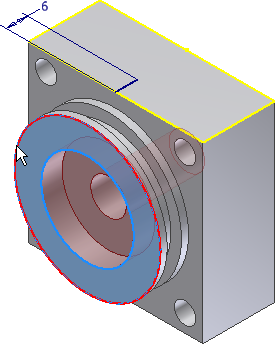
- Fare clic su OK per creare il foro.
-
 Eseguire il comando Foro. Impostare il tipo di posizionamento su Da schizzo e selezionare l'estremità della linea di 6 mm per posizionare il foro.
Eseguire il comando Foro. Impostare il tipo di posizionamento su Da schizzo e selezionare l'estremità della linea di 6 mm per posizionare il foro. - Nella finestra di dialogo Foro, effettuare le operazioni seguenti:
- Impostare il tipo di foro uniforme.
- Impostare la terminazione su Fino a.
- Impostare il tipo di foro filettato.
- Impostare il tipo di filettatura su ANSI - Profilo M Metrico.
- Impostare le dimensioni su 5.
- Impostare la designazione su M5 x 0.8.
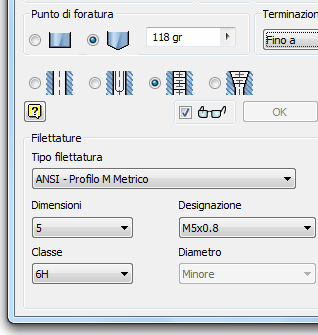
- Selezionare l'interno del foro lamato sul modello per definire la terminazione Fino a, quindi fare clic su OK per creare il foro.
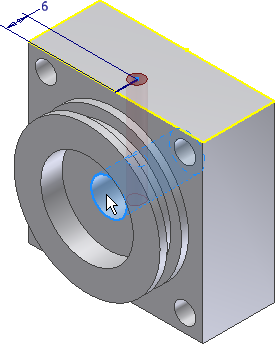
- Creare uno schizzo sul lato del blocco di cilindro visualizzato nella seguente immagine.
-
 Posizionare un Punto, Punto centrale vicino al centro della faccia e vincolarlo in modo che sia orizzontale e verticale rispetto agli spigoli esterni.
Posizionare un Punto, Punto centrale vicino al centro della faccia e vincolarlo in modo che sia orizzontale e verticale rispetto agli spigoli esterni. 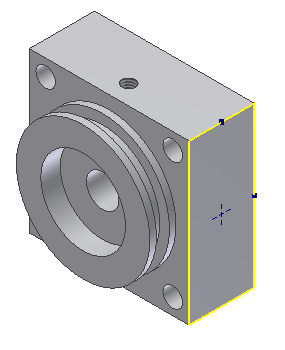
- Completare lo schizzo.
-
 Eseguire il comando Foro. Impostare il tipo di posizionamento su Da schizzo.
Eseguire il comando Foro. Impostare il tipo di posizionamento su Da schizzo. Se il modello non contiene altri schizzi, il punto viene selezionato.Autodesk Inventor Se il modello contiene altri schizzi, selezionare il punto.
- Impostare il tipo di foro uniforme, il diametro del foro su 10 mm e la profondità del foro su 10 mm.
- Fare clic su OK per creare il foro.
-
 Nella barra multifunzione fare clic sulla
Scheda Modello 3D
Nella barra multifunzione fare clic sulla
Scheda Modello 3D
 gruppo Serie
gruppo Serie
 Speculare
.
Speculare
. - La freccia di selezione delle lavorazioni è attiva. Selezionare l'interno del foro appena creato per aggiungerlo alla copia speculare.
- Impostare il tipo di selezione su Piano di riflessione. L'opzione può essere impostata nella finestra di dialogo oppure fare clic con il pulsante destro del mouse e scegliere Continua dal menu contestuale.
- Nel browser Modello, espandere la cartella Origine e selezionare Piano YZ per definire il piano di riflessione.
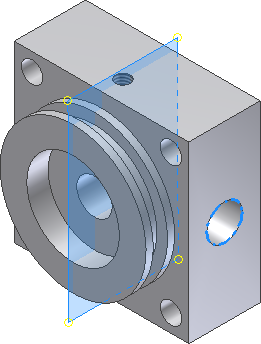
- Fare clic su OK per creare la copia speculare della lavorazione.
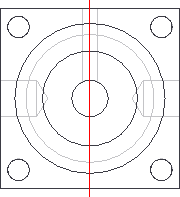
- Salvare e chiudere il file.